- Bitriseドキュメントへようこそ!
- テスト
- iOS アプリのテスト
- Xcode テスト結果をリッチ HTML 形式で表示する
Xcode テスト結果をリッチ HTML 形式で表示する
強化された Xcode レポートにより、Xcode テスト結果をリッチ HTML 形式ですぐに表示できるようになります。成功したテストケースと失敗したテストケースの両方、およびテストによって生成されたビデオやスクリーンショットが表示されます。
強化された Xcode レポートにより、Xcode テスト結果をリッチ HTML 形式ですぐに表示できるようになります。成功したテストケースと失敗したテストケースの両方、およびテストによって生成されたビデオやスクリーンショットが表示されます。
これを使用するには、ビルドで次の 2 つのことを行う必要があります。
-
Xcode テストを実行し、
.xcresultファイルを正しい場所に置きます。の iOS の Xcode テスト そしてその ビルド用の Xcode テスト ステップではこれがデフォルトで行われるため、追加の構成は必要ありません。他のステップを使用することもできます。たとえば、 追い越し車線ただし、Xcode が配置する場所を指定する必要があります。.xcresultファイル。 -
を実行します。 Xcode HTMLレポートを生成する ステップ: かかります
.xcresultファイルを作成し、レポートを生成します。を使用する場合は、 iOS の Xcode テスト テストを実行するステップ。このステップには構成は必要ありません。他のステップを使用する場合は、ステップの場所を手動で設定する必要があります。.xcresultファイル。
公式の使用を強くお勧めします iOS の Xcode テスト テストを実行するステップ: このステップでは、 .xcresult ファイルと Xcode HTMLレポートを生成する Step は追加の設定を行わずにそれを見つけます。
豊富なテスト結果を表示するには:
ワークフローエディター
ビットライズ.yml
-
Xcode テストを実行するステップをワークフローに追加します。
Xcode Test for iOS ステップを使用することをお勧めします。
弊社の iOS の Xcode テスト ステップ (および ビルドせずに Xcode テストを行う ステップ) は、結果をエクスポートするために追加の構成が必要ないことを意味します。
他のステップを使用してテストを実行し、その後リッチ結果を表示できます。その場合、ステップが生成することを確認する必要があります。
.xcresultファイルを作成し、 Xcode HTMLレポートを生成する その場所に進みます。たとえば、次のように使用できます。 追い越し車線 ステップまたは自分自身の 脚本 ステップ。Xcode テストを実行するためのステップの構成の詳細については、次を参照してください。 iOS アプリの単体テストと UI テストの実行。
-
を追加します。 Xcode HTMLレポートを生成する ワークフローに進みます。
もちろん、テストを実行するステップの後に置く必要があります。
-
を確認してください。 Xcresult ファイルのパス 入力ポイントはあなたの場所を指します
.xcresultファイル。複数追加することもできます
.xcresultこの入力にファイルを追加するには、1 つ以上のディレクトリを指定するか、改行 (/n) で区切ってファイルパスを指定します。各ファイルには独自のレポートがあります。設定は必要ありません
を使用する場合は、 iOS の Xcode テスト ステップ、この入力を変更する必要はありません。
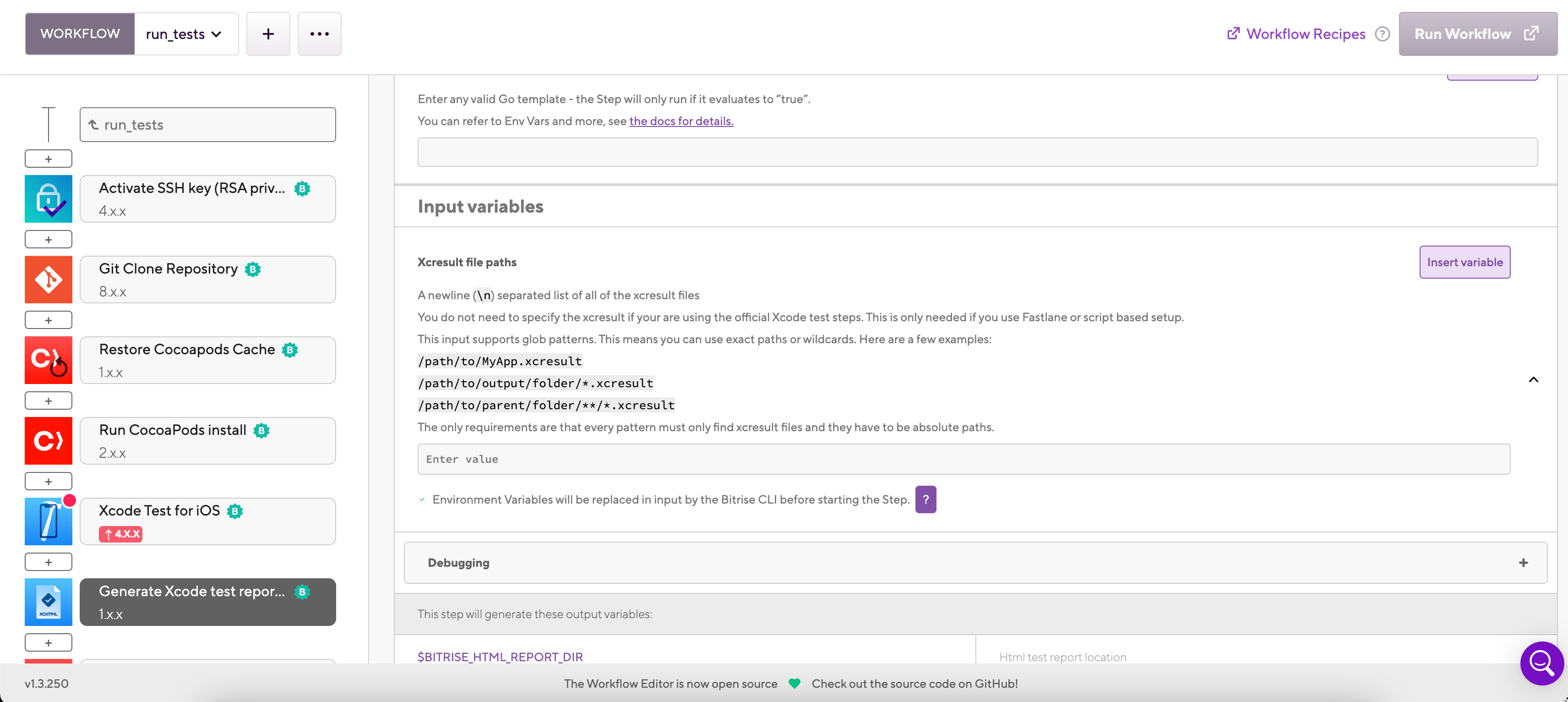
-
ワークフローに以下が含まれていることを確認してください。 Bitrise.io にデプロイする 最後にステップを踏みます。
このステップを行わないと、結果はエクスポートされません。
バージョン要件
ステップはバージョン 2.6.0 以降である必要があります。
-
ビルドが完了したら、ビルドの概要ページに移動します。
失敗したビルド
テスト結果は、ビルドが失敗した場合でも利用できます。
-
を選択 テスト タブをクリックして結果を表示します。
有効期限
HTML テスト レポートは、生成後 7 日間使用できます。 7 日が経過すると、アクセスできなくなります。
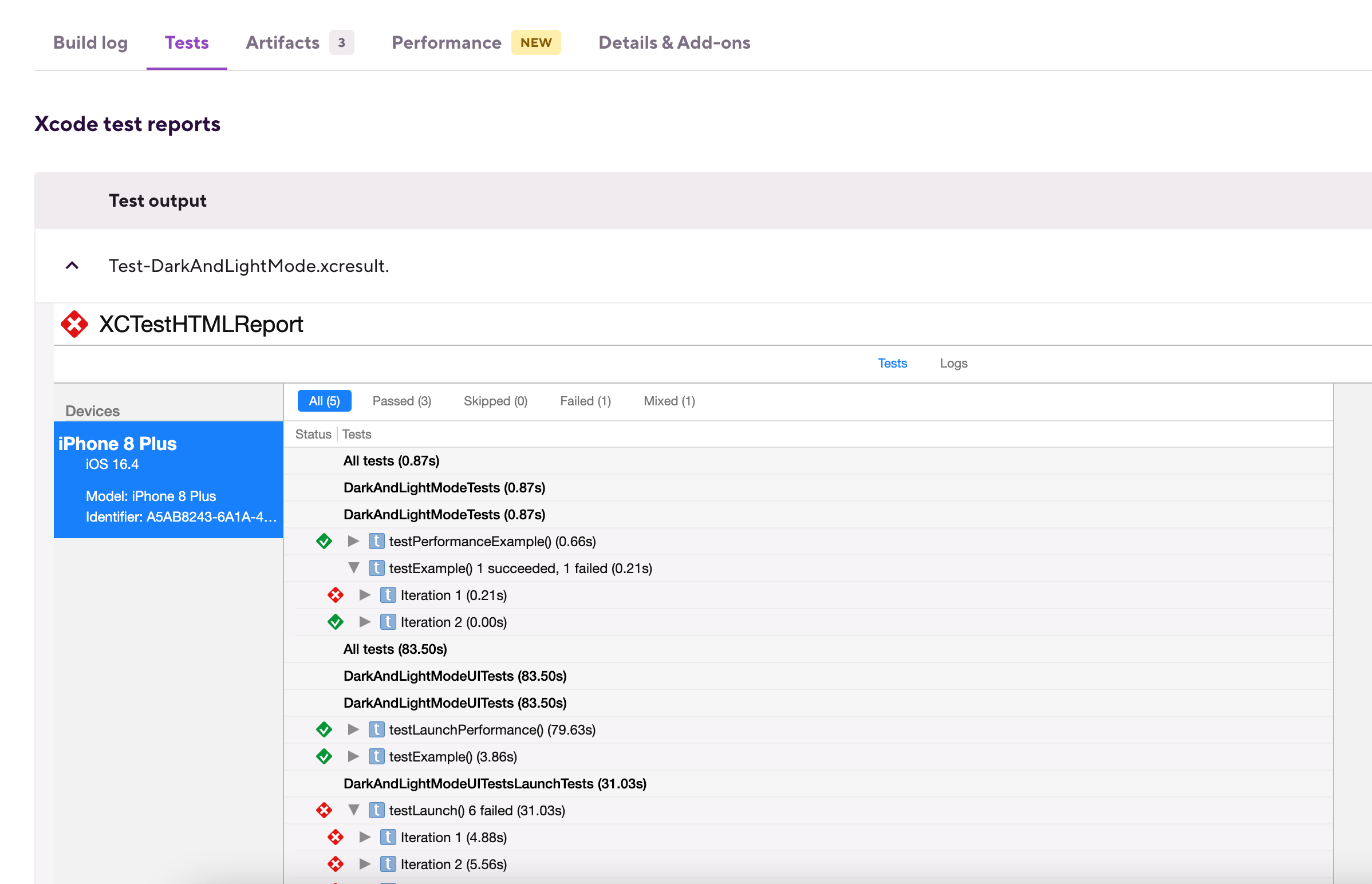
-
Xcode テストを実行するステップをワークフローに追加します。
を使用することを強くお勧めします。
xcode-testそのためのステップです。my-workflow: steps: - xcode-test: {}xcode-test ステップを使用することをお勧めします
弊社の
xcode-testステップ (およびxcode-test-without-buildingステップ) は、結果をエクスポートするために追加の構成が必要ないことを意味します。他のステップを使用してテストを実行し、その後リッチ結果を表示できます。その場合、ステップが
.xcresultファイルを作成し、generate-xcode-html-reportその場所に進みます。たとえば、次のように使用できます。fastlaneステップまたは自分自身のscriptステップ。Xcode テストを実行するためのステップの構成の詳細については、次を参照してください。 iOS アプリの単体テストと UI テストの実行。
-
を追加します。
generate-xcode-html-reportワークフローに進みます。もちろん、テストを実行するステップの後に置く必要があります。
my-workflow: steps: - xcode-test: {} - generate-xcode-html-report: {} -
を確認してください。
xcresult_patterns入力ポイントはあなたの場所を指します.xcresultファイル。複数追加することもできます
.xcresultこの入力にファイルを追加するには、1 つ以上のディレクトリを指定するか、改行 (/n) で区切ってファイルパスを指定します。各ファイルには独自のレポートがあります。my-workflow: steps: - xcode-test: {} - generate-xcode-html-report: is_always_run: true inputs: - xcresult_patterns: /path/to/MyApp.xcresult設定は必要ありません
を使用する場合は、 iOS の Xcode テスト ステップ、この入力を変更する必要はありません。
-
ワークフローに以下が含まれていることを確認してください。
deploy-to-bitrise-io最後にステップを踏みます。このステップを行わないと、結果はエクスポートされません。
バージョン要件
ステップはバージョン 2.6.0 以降である必要があります。
my-workflow: steps: - xcode-test: {} - generate-xcode-html-report: is_always_run: true inputs: - xcresult_patterns: /path/to/MyApp.xcresult - deploy-to-bitrise-io: {} -
ビルドが完了したら、ビルドの概要ページに移動します。
失敗したビルド
テスト結果は、ビルドが失敗した場合でも利用できます。
-
を選択 テスト タブをクリックして結果を表示します。
有効期限
HTML テスト レポートは、生成後 7 日間使用できます。 7 日が経過すると、アクセスできなくなります。
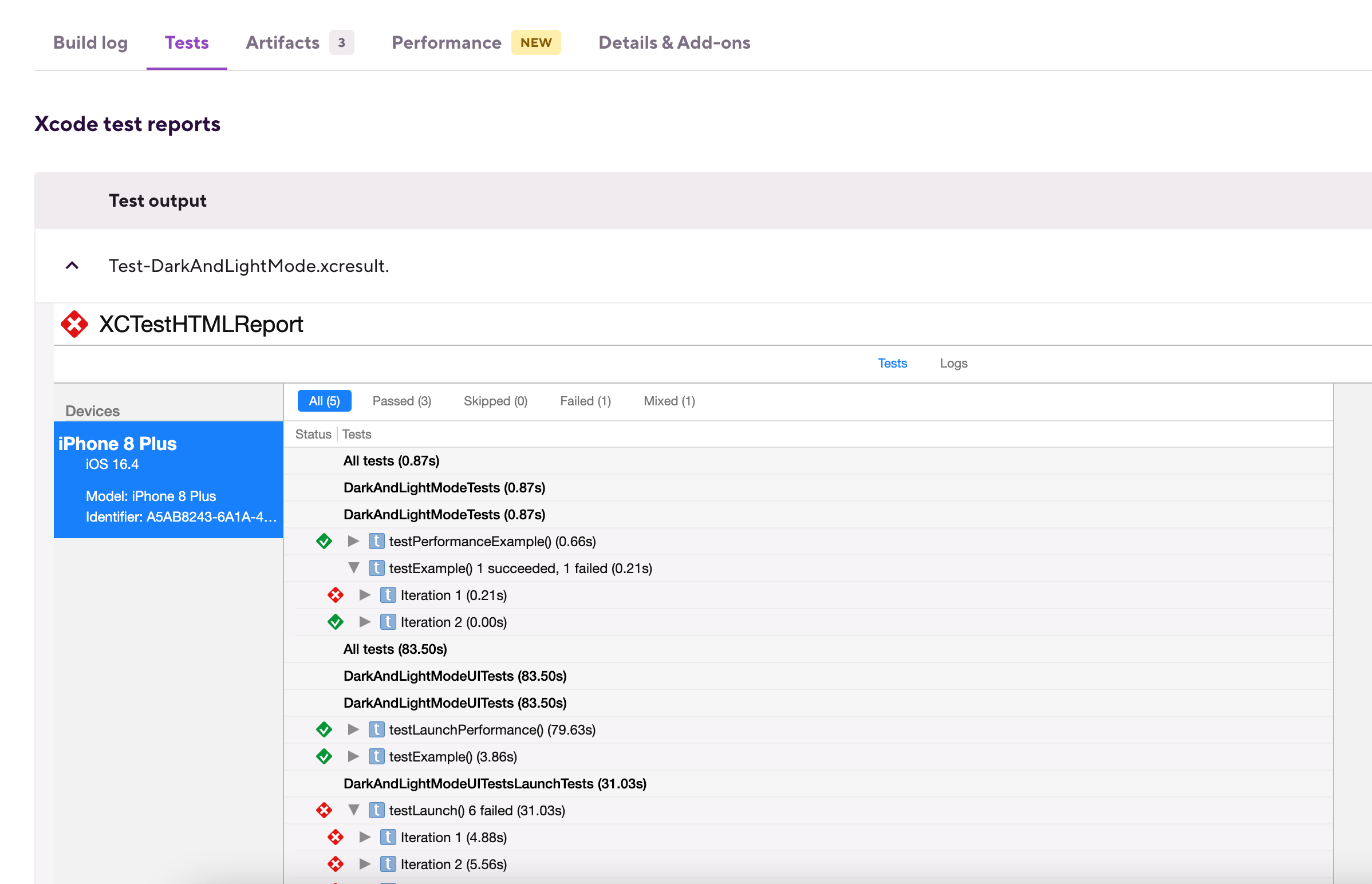
注意
生成された HTML レポートは Bitrise の公式コンテンツではないことに注意してください。これは、ワークフロー構成に従って完全に生成されます。 Bitrise は、レポートに表示される内容を直接制御することはできません。